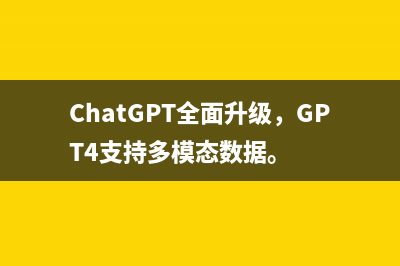位置: IT常识 - 正文
win10定时开关机在哪里设置(win10定时开关机软件)
编辑:rootadmin1、同时按下Windows徽标键+R键,调出“运行”框,在“运行”框中输入命令control,并点击“确定”,即可打开控制面板。
614/auto1686710181win10定时开关机在哪里设置(win10定时开关机软件)
2、打开控制面板后,右上角可以切换不同的“查看方式”,选择“大图标”。
3、然后点击控制面板里的“管理工具”。
4、在管理工具里点击“计划任务程序”。
5、先点击下任务计划程序库,然后在中间的空白位置点击右键,选择“创建基本任务”,也可以点击右边的“创建基本任务”。
6、给定时关机的任务取个名字,如“定时关机”,然后点击“下一步”。
7、选择关机任务从什么时候开始,根据自己需要选择。
8、设置定时关机的时间段,选择定时关机每隔多长时间发生一次。
9、选择任务执行的操作为启动程序。
10、点击“程序或脚本”后面的浏览进行选择执行的程序,要是知道程序路径就可以直接填写程序,填上 shutdown 命令,这里参数设置 -s 表示关机。
11、选择“是”来确定。
12、此界面选择“完成”,结束自动关机的计划任务设置。
13、设置好后,在任务列表里就可以看定时关机任务了。
下一篇:腾讯会员怎么让两个人同时用(腾讯会员怎么让朋友扫二维码登录)